
【編集技術は盗むモノ】動画の見方を変えるインプットのコツ!
こんにちは、エディタです。
この記事は
「編集ソフトには大分慣れてきたし、そろそろ自分で1本映像作りたい。
けど…自分でやってみるとなかなか思った通りにいかないし、思ってた以上にやる事多いし…もうワケ分からない…!」
みたいなお悩みを抱えていらっしゃる方に向けて
最初は自分の感性で作っちゃダメ!
参考動画を見つけて隅々までパクろう!
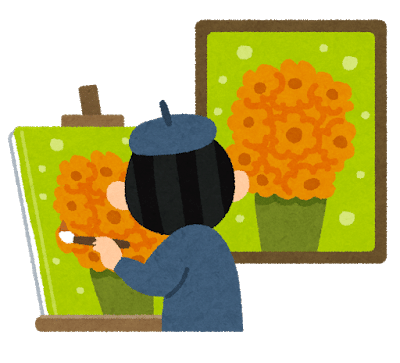
という事を伝えた上で
なぜパクるのか?
どうやってパクったら良いのか?
について解説していきます。
結構ディープな部分の話をする事になるので
🔴 編集始めたてでソフトの使い方を勉強中
🔵 編集ソフトの操作について解説してほしい!
といった方向けの内容にはなっておりませんので、よろしくお願いします🙇♂️
■ そもそも動画とは…?
一言に「動画編集」といっても色々あります。
🔴 動画全体の構成制作
🔵 使用する素材制作(イラストなど)
🔴 テロップデザイン制作
🔵 VFX・エフェクトなどの特殊効果
🔴 実写合成
🔵 ナレーション作成
🔴 画面レイアウト調整
🔵 コンポジット作業
🔴 音響編集(MA)
ざっと上げるだけでこれだけの工程があり
これら全てを組み合わせた、言わば「総合芸術」が動画です。
これらの工程全てに専門職があり
それぞれに特化したプロがいる位、動画編集というのは奥が深いのです。
平たく言えば「沼」です。
この沼にハマらないようにするには
いきなり自分の感性だけで挑戦しようとはせず、上手い人が作ってくれた道を進みがら色々吸収して行ったほうが圧倒的に効率がいいですよね?
それっぽく言いましたが
母親の料理の仕方を見て覚えたり、上手い人の絵を真似してみたりするのと全く同じです。

パクると言うと聞こえが悪いですが
上手い人の技術を参考にして、自分のセンスを磨いていきましょう!
■ 具体的にどうするの?
先にあげたように、動画編集に必要な工程は数あれど
特に重要な事は3つです!
🔴 コンポジット(画面作り)
🔵 全体構成(演出を含む)
🔴 トランジション(切り替わり)
参考動画を見る際は
この3つのうち何を参考にしようとしているのか
を必ず意識しましょう。
ここからはそれぞれに分けて解説していきます↓
■ コンポジット(画面作り)
コンポジットとは「複数の物を合体して1つにまとめる作業」のことです。
主にAfter Effectsでの作業をイメージしてもらえると分かりやすいですかね。
作ったデザインやイラストを文字やエフェクトと組み合わせて
画面を構築していく、まさに編集の花形といった作業です。
この作業に関しては
YouTubeにチュートリアル動画をアップされている方が
たくさんいらっしゃるので、彼らの説明を聴きながら実際に作っていくのが技術を身につける意味では一番効果的です。
🔵 TORAERAさん
https://www.youtube.com/user/toraera
🔴 ダストマンさん
https://www.youtube.com/channel/UCDwwZiOLmFWV_YmOgAks5Ug
🔵 サンゼさん
https://www.youtube.com/channel/UCOnr1C39WO22p98X8L6Q4uA
🔴 Raccon Effect【ラクーンエフェクト】さん
https://www.youtube.com/channel/UCCsxiL_wCf9qr9ye6w1P81A
上記の方々のYouTubeチャンネルが個人的にはオススメです!
_______________________
さて、ここからが本題の
どういう見方をすればいいのかについてです。
コンポジットに限ったことではないですが、基本はとにかくパクる!です。
大枠だけ捉えて満足するのではなく
参考と全く同じになるまで調整を繰り返す!
今回は参考までに
私が昔作ったMVを使って解説していきます。
※ 本人名義での仕事です↑
「天輝 おこめ」ちゃんというVTuberの「歌ってみたMV」ですね。
余談ですが、この子の歌ってみた動画は他にも沢山制作していたので四方らみてくださいませ↓
https://www.youtube.com/playlist?list=PL0LCa40XN7c4ICuo8hNp1lADP7koal0OH
この動画の冒頭部分
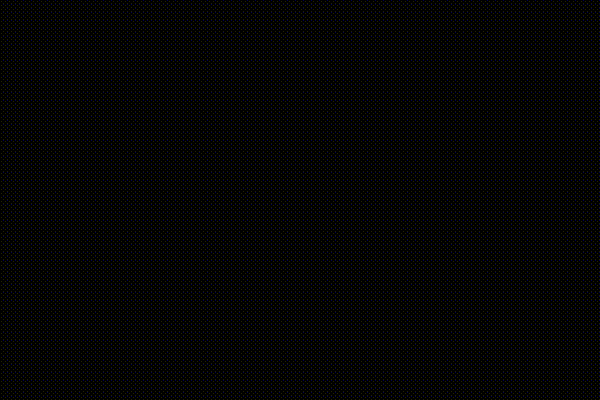
こちらを使って解説していきますね。
この画面で特徴的なのは
🔴 目元を画面外に置いたキャラクター配置
🔵 書体、文字の位置、大きさ
🔴 画面の色味とノイズエフェクト
この3つに大別できます。
これらの要素を微妙にズラしてみると↓
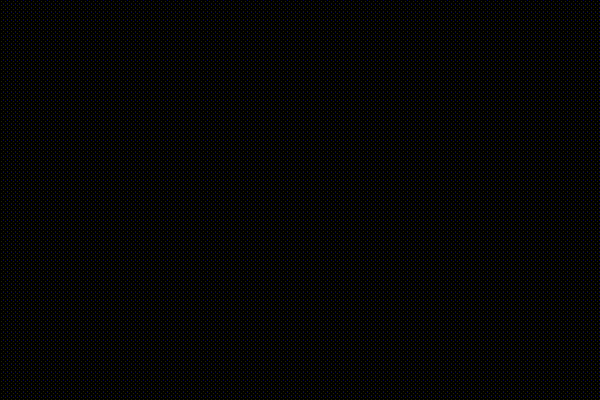
…なんかダサい。
パッと見の画面の色味は見ての通り。
キャラクターの顔も、画面にすっぽり収めてみると
なんかレイアウト的に気持ち悪い。。
そして些細な違いですが
文字の大きさも2ptほど大きくなっています。
ではまず、キャラのレイアウトと文字の大きさを直してみましょう。
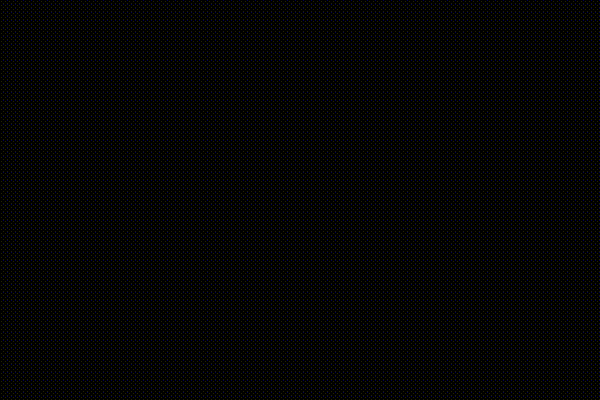
こうする事により
文字に視線が集まりやすくなり、スッキリしたレイアウトになります。
さらに色味調整とビネット(四隅を暗くする効果)を足していきます。
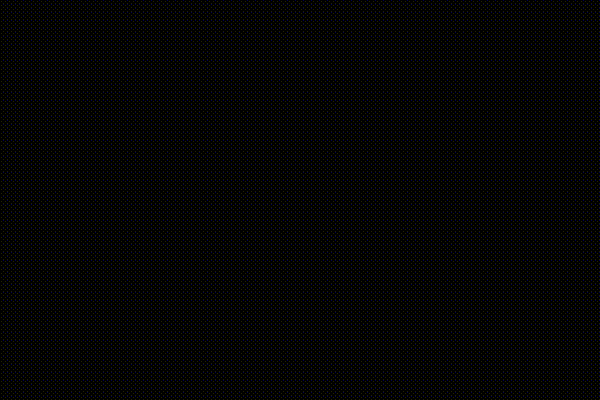
これで大分近づきましたね!
ほとんどの動画に言える事ですが
色味をしっかり調整しなければ、なかなか本物には似ないです。
🔵 色相 🔴 明度 🟡 彩度
頭や言葉では分かっていても
意識的に見ないと抜け落ちてしまうポイントですね。
まさに「灯台下暗し」です。
ここまで来れば、あとはノイズエフェクトを作り微調整すれば↓

レトロ感を出したかったのかなんなのか分かりませんが
とにかく雰囲気は参考と全く同じになりましたね!
比べてみると一目瞭然ですが
自分の感性だけで作っていくとゴールを明確に設定できていない為
沼にハマりやすくなってしまいます。
なので、参考にする時は
重要なポイントを言語化して明確にし
何を参考にしているのか明確にして完璧にトレースする。
これを繰り返していくと
俗にいう自分の中の「センス」が磨かれていくので
良いと思った画面は自分の感性抜きで真似て、変化していく様子と技術をインプットしていく。
これが動画編集の勉強です!
■ 全体構成(演出含む)
構成は「動画の骨組み」を作る作業です。
コンポジットはソフトの勉強と豊富なチュートリアルがあって
勉強の仕方が明確なので、根性と数さえこなせばある程度できるようになります。
しかし、構成の勉強は
より意識的に映像を観て編集者の目を鍛えていかなければ
なかなか身につくものではありません。
CM制作の現場だと「あと1フレーム短くしたらどうか」というレベルで
印象値の微調整が行われています。
ここでやるのは
「なんでこの動画は最後まで観れるのか」
について真剣に考える事です。
初心者の作った動画の多くが
「観ようと意識して観ないと、最後まで観れない」
それには理由があって、その代表的な例が・・・
テンポが悪いからです。
どういう事か、ここでも参考を使って説明します。
先ほどの「シャルル 歌ってみたMV」の
サビ部分を2つ作り見比べてみましょう。
【正規の完成バージョン↓】
【敢えてテンポを悪くしたバージョン↓】
どうでしょうか・・・?
コンポジット技術に大差はないのに、2つ目の方が見辛いのは何故か・・・
2つの違いを一言で言うと
「画面の変化が少ない」という事が言えますね。
🔴 ここで画面が切り替わって欲しい・・・!
と思うところでの変化が希薄。
その積み重ねで動画は退屈でクオリティの低いものに見えてしまう。
この退屈を回避するための作業こそが
「動画全体の構成(演出)」を考えるという事につながります。
構成力を鍛える方法として、個人的にオススメなのは
🔴 拍子のわかりやすい曲のMVを作る
🔵 音に合わせたアイキャッチの制作
この2つです!
🔴 曲の拍子に合わせて、画面のレイアウトを大きく変える。
🔵 裏拍に合わせてモーションやエフェクトで味付け。
などを意識的に行っていくと、徐々に感覚が掴めてきます!
あとは日常で観る映像の構成を常に意識して観るというのも
良いトレーニングになります。
特にTV-CMはプロの仕事で成り立っているので
逆に観て学べないものが無いです👏
映像作品を一本納品するためには必須技術であり
最もセンスを磨くのが難しい内容ですが、繰り返しやっていれば確実に磨くことのできる技術でもあるので、根気強くやるしかないです。
(結局根性論で申し訳ない・・・)
■ トランジション(切り替わり)
最後に「トランジション」についてです。
「トランジション」とは
「カットとカットの間に挿入する切り替え効果のこと」を言います。
馴染みのあるもので言うと
🔴 フェードイン
🔵 フェードアウト
🔴 ワイプ
🔵 オーバーラップ
などなど、様々な効果があります。
一般的に知られるトランジションエフェクトは
検索すれば操作方法が出てくるものが多く、一度使えば覚えることが出来るので先に述べた2つほど、技術的な習得は難しくありません。
しかし、After Effectsを使用して行う
複雑なモーショントランジションは話が変わってきます。
ここでは私の制作したこちらのアイキャッチを使用して解説してきます↓
※最近はじめた「メンズ美容系YouTuber KAIHATSU」くんのチャンネルアイキャッチです。美しくなりたい男性の方はチャンネル登録してあげてください・・・
https://www.youtube.com/channel/UCt_VWOkdSs4bijCsywAdHFA
このような所謂シェイプアニメーションを見ると
一見複雑で何をしているのかよく分からなくなりがちですよね。
そんな時の為に
「分解して観る癖をつけておくと便利」という話をしたいと思います。
まず、動画をコマ送りにして構造を確認します↓

ゆっくり観てみると
どこで何の素材がどういう動きをしているのかを
しっかりと確認する事ができます。
確認できたら、頭の中で構成要素を分解していきます。
分解してみると
一つ一つの作りはそこまで複雑じゃない事が分かりますね。
モーショントランジションは「組み合わせ方とタイミング」で作られている
これが分かれば
それぞれの制作方法を調べ、この組み合わせ方を自分の中にインプットしておくだけで他の動画でも応用を効かせられます。
トランジションはテンプレ化して上手く使えば
工数を抑えて動画のクオリティを上げるのにめちゃめちゃ有効な手段なので
良い参考動画を見つけたら、インプットしておきましょう!
■ まとめ
今回お話したことの要点をまとめると・・・
🔵 コンポジット(画面作り)
・自分の感性を疑え!
・レイアウトはトレースして身につけろ
・画面効果も完全再現
🔴 全体構成(演出含む)
・小まめな画面転換を意識する
・素人の方にオススメなのはMVやアイキャッチ
・音の拍子に合わせて画面を変える
🟡 トランジション(切り替わり)
・コマ送りで観て、使われている要素を確認
・構成要素を分解する
・どういうかけ合わせ方をしているのかをひたすらインプット!
冒頭で述べたように、動画編集とは様々な技術の集合体なので
これだけ考えれば良いという事はないのですが
「編集が上手くなりたい!参考動画を活用したい!」という方は
まずは上記の3つを意識して頑張ってみると結果が出やすいはずです!
まぁ、根幹にあるのは「継続できるかどうか」という
気持ちの問題が大きいんですけどね💦
沼にハマらぬよう、正しい手順で学習していきましょう!
以上です!
最後までお付き合い頂き、ありがとうございました🙇♂️
少しでもあなたのお悩みが改善されると幸いです。良い編集LIFEを!
■■■■■ お知らせ ■■■■■
BrainにてAdobe Premiere Proで使える
各種テンプレートデータを販売しております。
ご興味ある方ぜひ覗いてみてください↓
https://brain-market.com/u/edita
YouTubeでは
「2分以内で分かる、YouTube編集作業」の
チュートリアル動画をアップしております。
こちらもご興味ある方は是非↓
https://www.youtube.com/feed/my_videos
基本的にはTwitterに生息していますので、お気軽にフォローしてください😀
